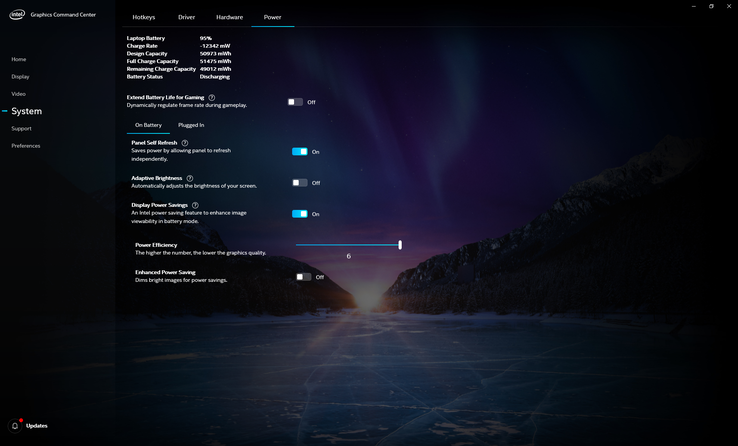Dell hat die neue XPS-13-9300-Reihe im klassischen Muschelschalendesign, die im Vergleich zur XPS-13-7390-Reihe aus dem Vorjahr ein komplett neues Design besitzt, vor kurzem auf den Markt gebracht. Bei der neuen Generation haben potenzielle Käufer die Wahl zwischen einem FHD+- und einem 4K-UHD+-Display, deren Helligkeit jeweils mit 500 cd/m² angegeben ist. Wie unsere Messungen bei zwei separaten FHD+-Konfigurationen gezeigt haben, kann die Helligkeit mit ca. 600 cd/m² jedoch sogar noch höher ausfallen.
Der Haken ist, dass die maximale Helligkeit des Displays im Batteriebetrieb automatisch von 600 auf die angegebenen 500 cd/m² fällt. Den Umgebungslichtsensor in den Anzeigeeinstellungen von Windows zu deaktivieren schafft hier keine Abhilfe, was für diejenigen, die ihren Laptop oft im Freien verwenden möchten, frustrierend sein kann.
Um die vollen 600 cd/m² auch im Batteriebetrieb abrufen zu können, muss man zusätzlich zum Umgebungslichtsensor in der vorinstallierten Intel-Graphics-Command-Center-Software noch weitere Energiesparoptionen deaktivieren. Dazu öffnet man die Intel-Software, klickt in der linken Spalte auf 'System', dann auf den Tab 'Power', aktiviert anschließend 'Display Power Savings' und deaktiviert dort wie im Screenshot unten gezeigt 'Enhanced Power Saving'. Nur dann verbleibt die Grenze für die Bildschirmhelligkeit unabhängig von der Stromquelle bei 600 cd/m².
Die Tatsache, dass man sich durch einige schwer zu findende Einstellungen hangeln muss, um die automatische Helligkeitssteuerung zu deaktivieren ist etwas irritierend, vor allem, da es hierfür keine Anleitung gibt. Das Intel Graphics Control Center ist erst wenige Monate alt und bietet schon jetzt mehr Anpassungsmöglichkeiten als das Intel Graphics Control Panel, das es im Laufe der Zeit ersetzen soll. Daher empfehlen wir Nutzern, sich schon jetzt mit der neuen Software vertraut zu machen, da sie in nächster Zeit höchstwahrscheinlich auf allen neuen Intel-Ultrabooks vorinstalliert sein wird.